Quản lý và tổ chức hình ảnh, video, tài liệu, liên hệ và các tệp khác trên Mac của bạn là một công việc đòi hỏi sự công phu, đặc biệt là nếu bạn có một lượng lớn các tệp và thư mục được lưu trữ trên Mac của bạn.
Nếu bạn là một nhiếp ảnh gia chuyên nghiệp hoặc một nhà thiết kế đồ họa, bạn chắc chắn đã nhận ra khó khăn và áp lực khi phải đổi tên các tệp một cách riêng lẻ.
Trong những tình huống như vậy, bạn cần không gì khác ngoài phần mềm đổi tên tệp tốt nhất sẽ giúp bạn đổi tên hàng loạt nhiều tệp trong thời gian ngắn hơn một phút.
Vì có rất nhiều lựa chọn, chúng tôi đã tổng hợp một số phần mềm đổi tên tệp miễn phí tốt nhất cho Mac, để bạn có thể quyết định xem cái nào phù hợp với nhu cầu của bạn.
12 Phần Mềm Đổi Tên Tệp Hàng Loạt Tốt Nhất Cho Mac Năm 2024
Dưới đây là danh sách các phần mềm đổi tên tệp hàng loạt tốt nhất cho Mac của chúng tôi. Hãy cùng xem qua nhé:
1. NameChanger
Ai muốn đổi tên nhiều tệp cùng lúc nên xem xét công cụ tuyệt vời này từ MRR Software. Để đổi tên, bạn chỉ cần kéo và thả các tệp vào ứng dụng và đặt tiêu chí của mình.
Dưới đây là một số tiêu chí bạn có thể chọn để thay đổi tên các tệp đã chọn:
- Thay thế lần xuất hiện đầu tiên bằng
- Thay thế lần xuất hiện cuối cùng bằng
- Thay thế tất cả lần xuất hiện bằng
- Ký tự đại diện (*)
- Gắn thêm
- Xóa ký tự
NameChanger không thể phủ nhận là một trong những công cụ đổi tên tệp có đánh giá cao nhất, hỗ trợ Mac OS X 10.7 Lion và các phiên bản mới hơn.
2. A Better Finder Rename
Tiện ích đổi tên tệp tiếp theo trong danh sách của chúng tôi được gọi là 'A Better Finder Rename'. Nó có tiềm năng lớn nếu bạn muốn thay đổi tên hàng ngàn tên tệp trong thời gian thực. Nó cung cấp nhiều tính năng đổi tên tệp được tổ chức thành 15 danh mục khác nhau, bao gồm các lĩnh vực khác nhau như văn bản, thẻ, cắt, ký tự, chuyển đổi và nhiều hơn nữa.
Ví dụ, danh mục ký tự bao gồm các lĩnh vực sau:
- Thay thế ký tự cụ thể
- Xóa ký tự cụ thể
- Chỉ giữ lại ký tự cụ thể
- Xóa khoảng trắng cuối
- Xóa nguyên âm
Ngoài ra, nó hoạt động mượt mà với tất cả các định dạng hình ảnh phổ biến, bao gồm JPEG, ARW, TIFF, HEIC, CRW, vv. Đó là điều làm cho nó trở thành một trong những công cụ đổi tên tệp miễn phí tốt nhất hiện có trong ngành.
3. Renamer 6
Một trong những phần mềm đổi tên tệp đáng tin cậy để thử là Renamer, một sản phẩm được thiết kế tốt hoạt động với macOS 10.14 Mojave hoặc các phiên bản cao hơn. Nó có khả năng đổi tên hàng loạt mạnh mẽ cho phép người dùng thay đổi tên các tệp của họ chỉ bằng một cú nhấp chuột. Dưới đây là một số tính năng nổi bật của nó:
- Chuyển đổi tên tệp thành chữ cái hoa và chữ cái thường
- Thêm tên thư mục
- Tìm và thay thế văn bản
- Thay đổi phần mở rộng tệp, vv.
Ngoài ra, Renamer có giao diện trực quan được thiết kế với sự dễ sử dụng trong tâm trí.
4. ExifRenamer
Một trong những lựa chọn đáng kể nhất cho phần mềm đổi tên tệp miễn phí tốt nhất cho Mac là ExifRenamer. Điều tuyệt vời về phần mềm này so với các công cụ khác là nó tự động thay đổi tên các tệp vừa được thêm hoặc tải xuống mà không cần can thiệp của con người.
Dưới đây là những gì bạn có thể làm với ExifRenamer:
- Thêm tiền tố và hậu tố vào tên tệp gốc
- Thêm ngày/giờ vào tên tệp
- Thêm nguồn dữ liệu
Xem trước tệp, bộ đếm chuỗi, kiểu đặt tên tùy chỉnh, tạo thư mục đích là một số tính năng nổi bật khác của nó.
5. Smart File Renamer
Như tên gọi, phần mềm này thực hiện công việc đổi tên tệp hàng loạt một cách thông minh, đồng thời cũng có thể đổi tên thư mục hoặc toàn bộ ổ cứng với các mẫu đổi tên linh hoạt cực kỳ.
Là một trong những công cụ đổi tên tệp hàng loạt tốt nhất, nó tập trung vào việc làm quá trình đổi tên tệp đơn giản bằng cách cung cấp nhiều tính năng xuất sắc như đổi tên hàng loạt, bộ lọc tùy chỉnh, siêu dữ liệu hình ảnh, thẻ âm thanh và nhiều hơn nữa.
6. vRenamer
vRenamer là một trong những phần mềm đổi tên tệp đầy đủ tính năng dành cho cả người dùng Mac mới và có kinh nghiệm muốn sắp xếp lại hàng ngàn mục cùng một lúc. Giao diện của công cụ này khá nhanh và trực quan, cho phép bạn dễ dàng điều hướng và thực hiện các thao tác mong muốn của bạn.
Dưới đây là một số tính năng đáng chú ý của nó:
- Kéo và thả các tệp hoặc toàn bộ thư mục
- Đổi tên các mục từ danh sách Txt hoặc CSV
- Xem trước tệp trước khi đổi tên
- Đổi tên tệp sử dụng siêu dữ liệu hình ảnh
- Đổi tên các mục âm nhạc bằng cách sử dụng thẻ âm thanh ID3
Đơn giản trong cách sử dụng và thiết kế tuyệt vời, sản phẩm này chắc chắn xứng đáng được công nhận hơn trong thế giới của các ứng dụng đổi tên hàng loạt.
7. Name Mangler
Bạn vẫn đang tìm kiếm các công cụ đổi tên tệp hàng loạt cho Mac? Nếu bạn chưa đưa ra quyết định, hãy xem qua một số tính năng đặc biệt của chương trình này để xem liệu nó xứng đáng được xem xét hay không.
- Đây là một công cụ có thể tùy chỉnh cao với giao diện trực quan và dễ sử dụng
- Tiện ích cực kỳ nhanh, tuyên bố đổi tên 5.000 mục trong vòng 3 giây
- Cung cấp hơn 150 tùy chọn siêu dữ liệu để dễ dàng quá trình đổi tên
- Người dùng có thể chia sẻ cấu hình đổi tên tệp của họ giữa các máy Mac thông qua email
Tổng thể, hiệu suất của Name Mangler khi đổi tên tệp trong thời gian thực là xuất sắc.
8. Transnomino
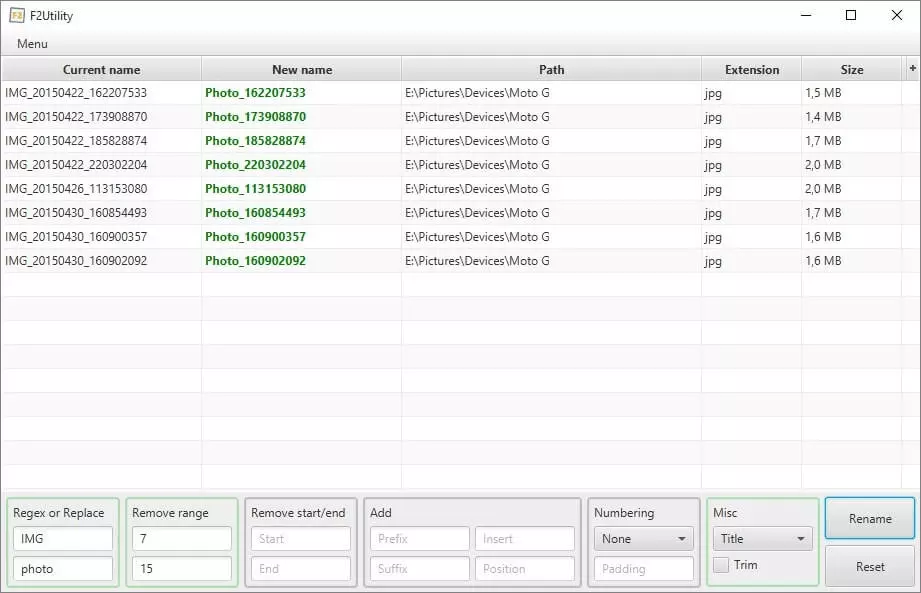 Transnomino có thể dễ dàng đổi tên tệp theo yêu cầu của bạn. Ngoài việc đổi tên, phần mềm còn có thể thêm thuộc tính vào tên tệp như dữ liệu EXIF, ID3, ngày tạo và nhiều hơn nữa. Với định dạng được thiết lập sẵn, người dùng có thể xóa hoặc thay đổi ngày theo ý muốn. Phần mềm cung cấp tính năng cho phép người dùng thêm số ở đầu và cuối tên tệp.
Transnomino có thể dễ dàng đổi tên tệp theo yêu cầu của bạn. Ngoài việc đổi tên, phần mềm còn có thể thêm thuộc tính vào tên tệp như dữ liệu EXIF, ID3, ngày tạo và nhiều hơn nữa. Với định dạng được thiết lập sẵn, người dùng có thể xóa hoặc thay đổi ngày theo ý muốn. Phần mềm cung cấp tính năng cho phép người dùng thêm số ở đầu và cuối tên tệp.
9. F2Utility
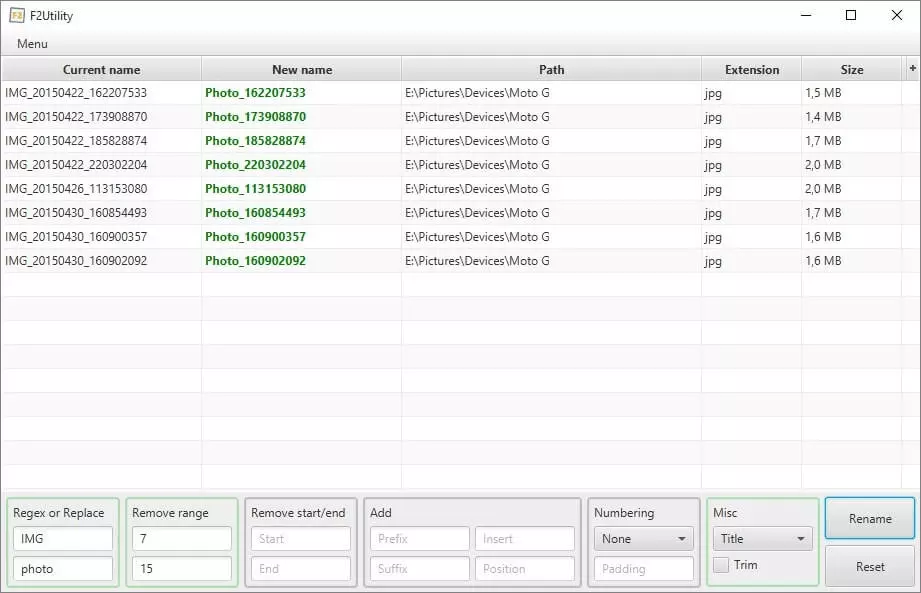 Phần mềm này cung cấp các tính năng dễ dàng giúp bạn đổi tên các tệp, mà không cần công cụ. Chỉ cần kéo và thả tệp vào phần mềm để đổi tên. Đó là điều đơn giản nhất với F2Utility, đó là lý do tại sao nó là phần mềm đổi tên tốt nhất cho Mac.
Phần mềm này cung cấp các tính năng dễ dàng giúp bạn đổi tên các tệp, mà không cần công cụ. Chỉ cần kéo và thả tệp vào phần mềm để đổi tên. Đó là điều đơn giản nhất với F2Utility, đó là lý do tại sao nó là phần mềm đổi tên tốt nhất cho Mac.
Dưới đây là một số tính năng đáng chú ý của nó:
- Thêm tiền tố và hậu tố vào tên
- Phần mềm sử dụng regex hoặc chuỗi thông thường để đổi tên
- Đề xuất các tệp có thể được đổi tên
- Giao diện dễ sử dụng và thân thiện với người dùng
10. Bulk Rename Utility
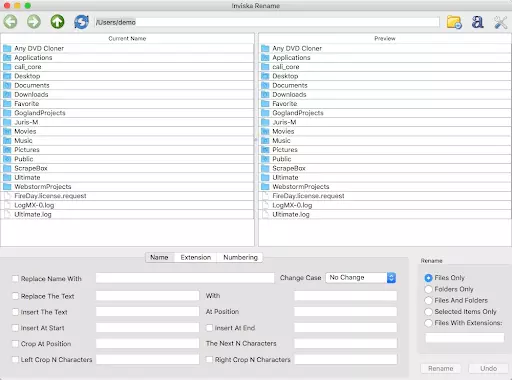 Bulk Rename Utility là một phần mềm đổi tên tệp phổ biến khác dành cho Windows. Đây là một trong những công cụ đổi tên tệp tốt nhất có thể đổi tên đồng thời nhiều tệp và nhiều thư mục. Người mới bắt đầu có thể thấy màn hình chính hơi phức tạp, nhưng khi bạn hiểu cách sử dụng nó, việc sử dụng sẽ trở nên dễ dàng.
Bulk Rename Utility là một phần mềm đổi tên tệp phổ biến khác dành cho Windows. Đây là một trong những công cụ đổi tên tệp tốt nhất có thể đổi tên đồng thời nhiều tệp và nhiều thư mục. Người mới bắt đầu có thể thấy màn hình chính hơi phức tạp, nhưng khi bạn hiểu cách sử dụng nó, việc sử dụng sẽ trở nên dễ dàng.
Dưới đây là một số tính năng chính của Bulk Rename Utility:
- Sửa đổi, thêm và xóa văn bản trong tên tệp.
- Hỗ trợ biểu thức thông thường.
- Có sẵn trong cả phiên bản di động và cài đặt.
- Đổi tên đồng thời nhiều tệp.
- Đổi tên các tệp MP3.
- Loại bỏ các ký hiệu hoặc chữ số.
Bulk Rename Utility tương thích với tất cả các phiên bản Windows bao gồm Windows 11, 10, 8, 7, Vista và XP. Đây là phần mềm đổi tên tệp mạnh mẽ, nhẹ nhàng và cực kỳ nhanh chóng mà bạn có thể sử dụng trong năm 2024.
11. Rename X
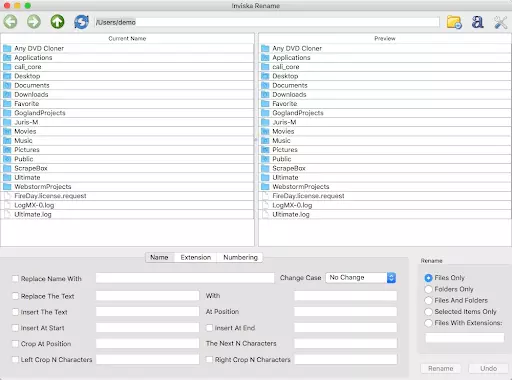 Tên tiếp theo trong danh sách những phần mềm đổi tên tệp tốt nhất cho Mac là Rename X. Công cụ này khá dễ sử dụng và cho phép bạn đổi tên nhiều tệp cùng một lúc. Ngoài ra, bạn cũng có thể đổi tên các tệp một cách riêng lẻ nếu cần thiết. Công cụ cho phép bạn xem trước các tệp trước và sau khi đổi tên chúng.
Tên tiếp theo trong danh sách những phần mềm đổi tên tệp tốt nhất cho Mac là Rename X. Công cụ này khá dễ sử dụng và cho phép bạn đổi tên nhiều tệp cùng một lúc. Ngoài ra, bạn cũng có thể đổi tên các tệp một cách riêng lẻ nếu cần thiết. Công cụ cho phép bạn xem trước các tệp trước và sau khi đổi tên chúng.
Dưới đây là một số tính năng chính của Rename X:
- Giao diện UI và cấu trúc tốc độ siêu nhanh
- Có sẵn với giá rất thấp, chỉ 2,99 đô la
- Chứa các bộ thiết đặt trước
- Lưu các hồ sơ người dùng
12. Inviska Rename
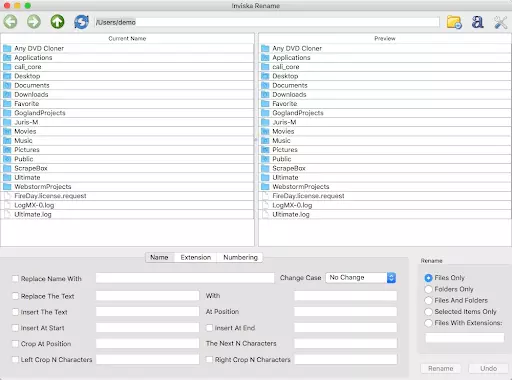 Hãy để chúng tôi giới thiệu với bạn Inviska Rename. Đây là phần mềm đổi tên tệp tốt nhất cho Mac nhờ tính khả dụng trên nhiều nền tảng, đổi tên tệp sử dụng thông tin EXIF, giao diện thân thiện với người dùng và các tính năng đáng kinh ngạc sau đây.
Hãy để chúng tôi giới thiệu với bạn Inviska Rename. Đây là phần mềm đổi tên tệp tốt nhất cho Mac nhờ tính khả dụng trên nhiều nền tảng, đổi tên tệp sử dụng thông tin EXIF, giao diện thân thiện với người dùng và các tính năng đáng kinh ngạc sau đây.
Dưới đây là các tính năng chính của Inviska Rename:
- Hỗ trợ đổi tên tệp hàng loạt
- Hỗ trợ Unicode đầy đủ để giúp bạn đổi tên ở bất kỳ ngôn ngữ nào
- Cho phép bạn hoàn tác tên tệp trước để khôi phục tên gốc
- Cho phép bạn lưu cài đặt đổi tên để sử dụng sau này
Nhận xét cuối cùng
Bây giờ bạn đã biết cách đổi tên tệp hàng loạt, chúng tôi đề xuất bạn so sánh các công cụ đổi tên tệp hàng loạt đã được đề cập ở trên và chọn một công cụ phù hợp nhất với nhu cầu của bạn.
Vậy là chúng tôi đã hoàn thành hướng dẫn của mình. Hy vọng danh sách được tổng hợp từ các phần mềm đổi tên tệp miễn phí tốt nhất cho Mac của chúng tôi đã giúp bạn sắp xếp ra được phần mềm phù hợp nhất.
Hãy cho chúng tôi biết những phần mềm ưa thích của bạn trong phần bình luận bên dưới! Đồng thời, chia sẻ ý kiến của bạn nếu bạn muốn thêm bất kỳ công cụ phổ biến nào khác vào danh sách này.
















